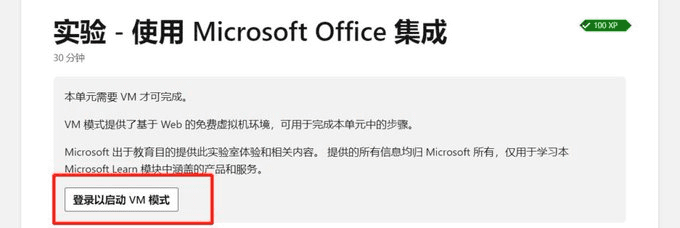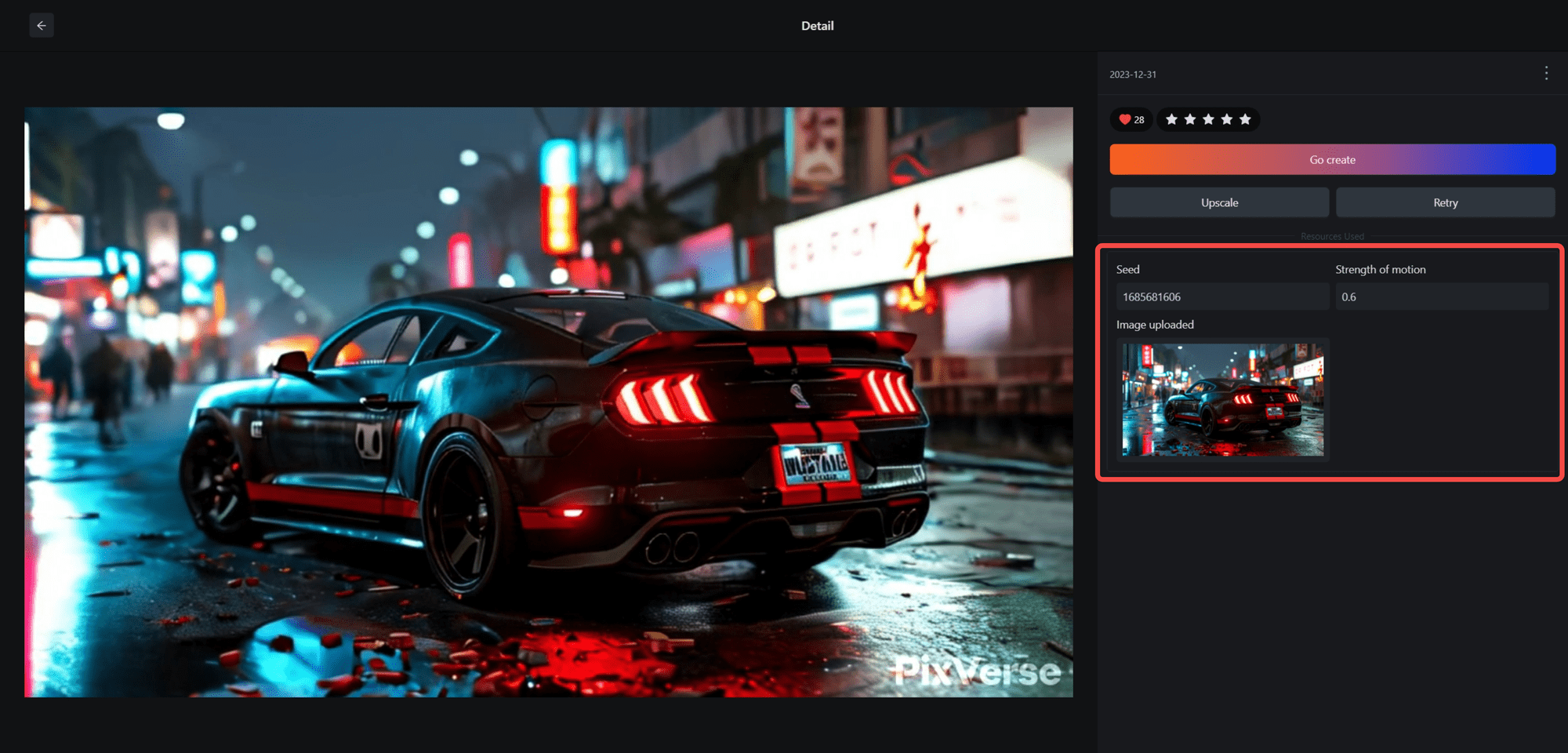Exécuter DeepSeek localement dans Obsidian : un guide complet pour les débutants
Souhaitez-vous utiliser un grand modèle linguistique (LLM) local dans Obsidian, comme le modèle ChatGPT même et complètement gratuit ? Si la réponse est oui, ce guide est fait pour vous ! Je vous guiderai à travers le processus d'installation et d'utilisation d'Obsidian dans Profondeur de l'eau-R1 Les étapes détaillées de la modélisation pour disposer d'un "deuxième cerveau" doté d'IA dans votre logiciel de prise de notes.
Qu'est-ce que DeepSeek LLM ?
DeepSeek Contrairement aux outils d'IA en ligne, DeepSeek protège la confidentialité de vos données, fonctionne hors ligne et vous permet de contrôler entièrement votre flux de travail.
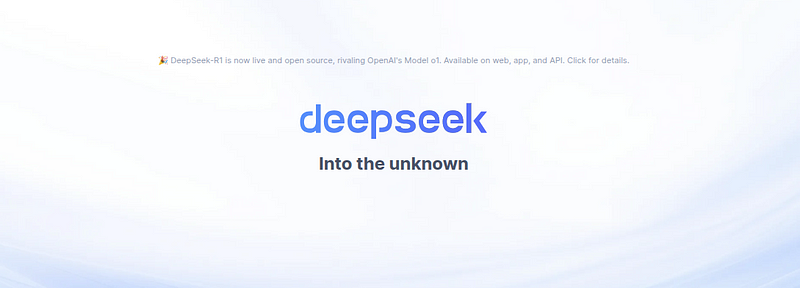
La DeepSeek AI R1 fait beaucoup parler d'elle pour ses capacités de raisonnement avancées et son efficacité. Voici pourquoi il se distingue :
- Raisonnement avancé : DeepSeek-R1 excelle dans la résolution de problèmes complexes et le raisonnement mathématique, ce qui le rend idéal pour la recherche et les tâches techniques.
- Utilisation efficace des ressources : Bien qu'il comporte environ 670 milliards de paramètres, il est formé à l'aide de seulement 2 000 puces NVIDIA H800, ce qui réduit considérablement les coûts.
- Une formation plus rapide : Le modèle a été formé en 55 jours seulement, pour un coût de 5,6 millions de dollars, bien inférieur à celui d'autres modèles à grande échelle.
- Ouvert et personnalisableLe cadre de pondération ouvert de DeepSeek-R1 permet aux utilisateurs de l'affiner et de l'ajuster en fonction de leurs besoins spécifiques.
- Exécution sur un appareil localContrairement à de nombreux modèles d'IA dépendant de l'informatique en nuage, sa taille compacte lui permet de fonctionner sur des PC et des appareils mobiles.
Qu'est-ce que l'obsidienne ?
Si vous ne savez pas ce qu'est Obsidian, sachez qu'il s'agit d'une puissante application de prise de notes et de gestion des connaissances qui aide les utilisateurs à organiser les informations à l'aide d'une structure graphique liée. Elle est appréciée pour ses notes basées sur le langage Markdown, sa personnalisation grâce à des plugins communautaires et sa prise en charge des flux de travail locaux et respectueux de la vie privée. De nombreux utilisateurs considèrent Obsidian comme un "deuxième cerveau", car il leur permet de créer des réseaux d'idées interconnectées, ce qui en fait un outil idéal pour les chercheurs, les écrivains et les amateurs d'efficacité.
Comment installer DeepSeek LLM dans Obsidian ?
Étape 1 : Installer Obsidian
Si vous n'avez pas encore installé Obsidian, téléchargez-le et installez-le à partir de https://obsidian.md.
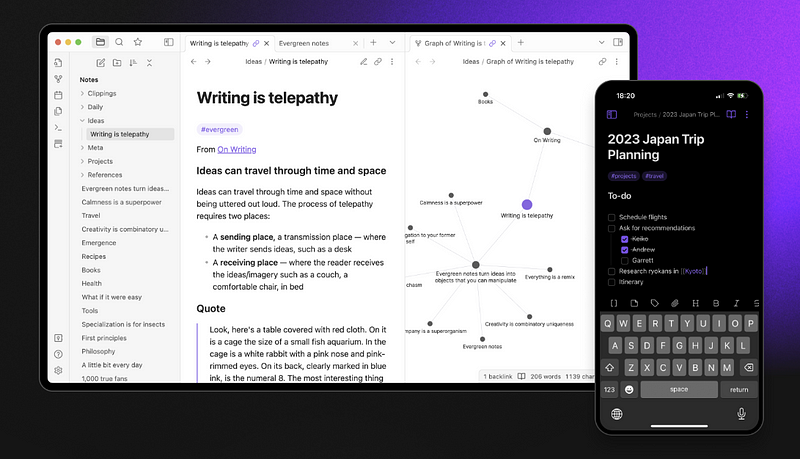
Étape 2 : Installer Ollama (nécessaire pour faire fonctionner DeepSeek)
DeepSeek LLM nécessite un fichier nommé Ollama de l'outil afin de l'exécuter localement. Voici comment l'installer :
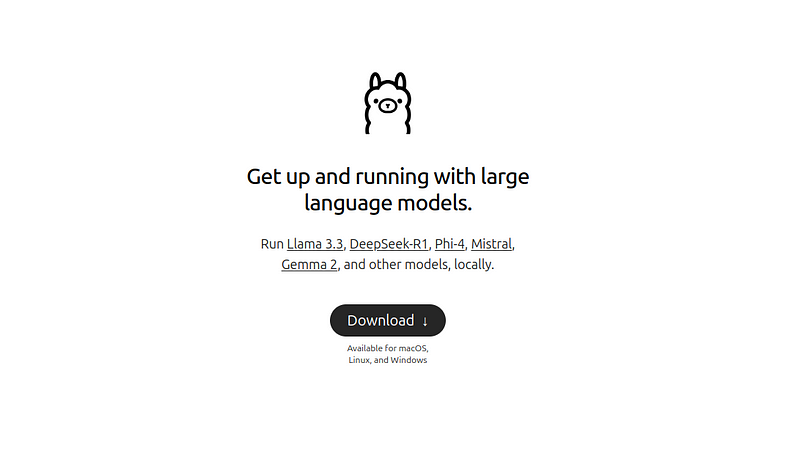
- Visitez https://ollama.ai et téléchargez Ollama.
- Sélectionnez votre système d'exploitation (Windows, Mac ou Linux). La commande pour Linux est la suivante
curl -fsSL https://ollama.com/install.sh | sh - Suivez les instructions d'installation.
- Une fois l'installation terminée, ouvrez un terminal et exécutez la commande suivante pour vérifier :
ollama --version
Si vous voyez un numéro de version, Ollama a été installé correctement.
Étape 3 : Téléchargement et installation de DeepSeek LLM
Installez maintenant le modèle DeepSeek-R1 en exécutant la commande suivante dans le terminal :
ollama run deepseek-r1:8b
D'autres modèles de DeepSeek sont disponibles ici.
Étape 4 : Installer le plugin Obsidian AI
Pour connecter DeepSeek à Obsidian, installez un plug-in AI :
- Ouvrez Obsidian et allez dans Settings > Community Plugins.
- Cliquez sur "Parcourir" et recherchez Smart Second Brain ou Obsidian AI.
- Cliquez sur "Installer" et activez le plugin.
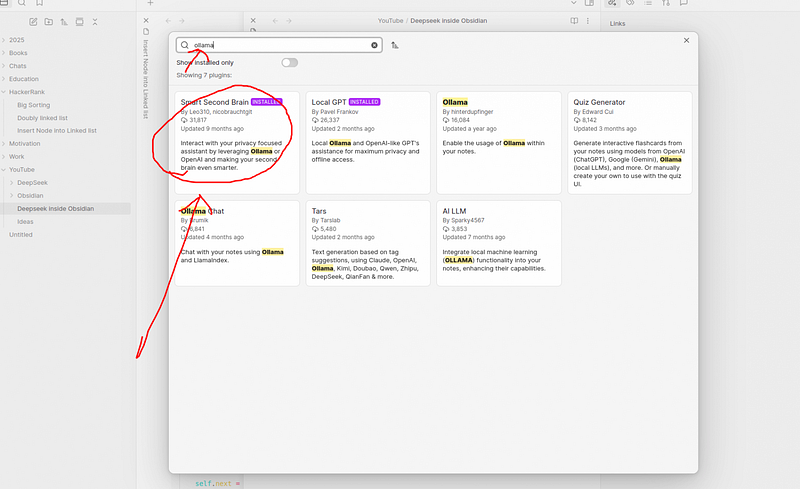
Étape 5 : Configuration du plug-in
Configurez le plugin une fois l'installation terminée :
- Ouvrez Settings > Plugin Settings.
- Définissez l'URL de l'API sur http://localhost:11434 (c'est le paramètre par défaut pour Ollama).
- Dans la section Modèles de chat, sélectionnez deepseek.
- Enregistrez vos paramètres et redémarrez Obsidian.
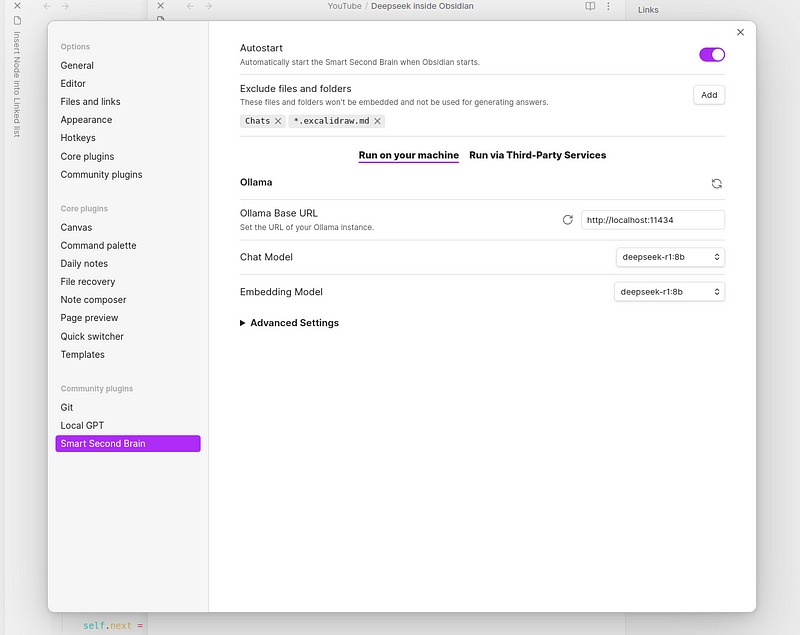
Comment accéder à DeepSeek à partir d'Obsidian ?
Vous êtes maintenant prêt à utiliser l'IA dans Obsidian !
- Cliquez sur l'icône AI Chat dans la barre latérale gauche.
- Saisissez votre question dans la boîte de dialogue et appuyez sur Entrée.
- DeepSeek génère des réponses directement dans Obsidian.
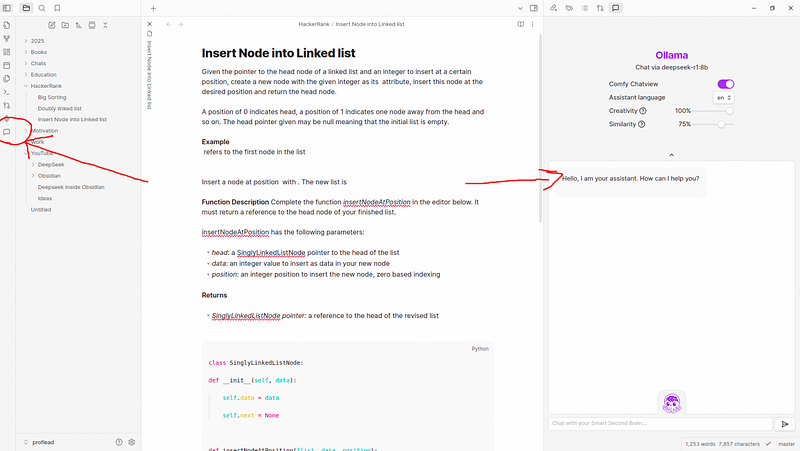
Vous pouvez effectuer les actions suivantes :
- Générer du contenu - Demandez à DeepSeek de créer un texte, une idée ou un résumé.
- Notes de synthèse - Sélectionnez le texte pour que l'IA génère un résumé rapide.
- poser des questions - Obtenez des réponses sur la programmation, les mathématiques, la grammaire et plus encore.
- Texte traduit - Utiliser l'IA pour l'assistance multilingue.
- Extraire des informations - Extraire les points clés de documents volumineux.
- la collecte d'opinions est d'une grande utilité (idiome) ; la mise en commun de la sagesse pour un bénéfice mutuel - Obtenir des suggestions créatives pour des projets ou des écrits.
rendre un verdict
commandant en chef (militaire) DeepSeek R1 Utilisé conjointement avec Obsidian, il vous offre un assistant IA puissant, privé et hors ligne. Essayez-le et dites-moi ce que vous en pensez dans les commentaires ci-dessous ! Si ce guide vous a été utile !
© déclaration de droits d'auteur
Article copyright Cercle de partage de l'IA Tous, prière de ne pas reproduire sans autorisation.
Articles connexes

Pas de commentaires...